Didattica a distanza - MS Teams
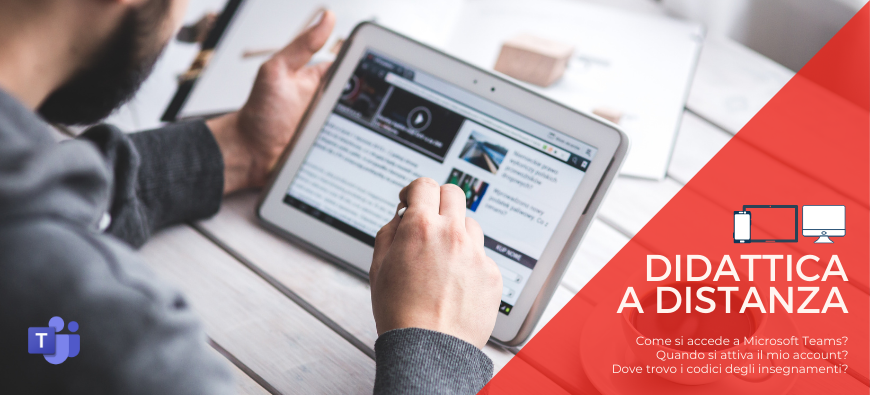 Lezioni online
Lezioni online
Per assicurare a tutti gli studenti dell'Università di Catania la fruizione delle lezioni online (nei casi previsti), è attivo, attraverso la piattaforma Microsoft Teams, il piano per la "didattica a distanza".
Corsi di studio
L’erogazione degli insegnamenti dei corsi di laurea, di laurea magistrale e di laurea magistrale a ciclo unico segue il calendario delle lezioni previsto dai dipartimenti.
Per le modalità di accesso alla piattaforma (fruibile da computer, tablet o smartphone) e per la selezione degli insegnamenti si rinvia alle linee guida disponibili nella sezione "Guide Microsoft Teams" e sui siti web di ciascun corso di studio (seleziona il tuo dipartimento).
Il sistema integra le piattaforme Microsoft Teams e Studium, facilitando così l’accesso degli studenti, in tempo reale, al materiale didattico e agli avvisi. L’invio di notifiche al Team in occasione di ogni nuova pubblicazione su "Studium" per l’insegnamento corrispondente, consente infatti di visualizzare tempestivamente documenti e avvisi tramite post automatici.
La configurazione per integrare le due piattaforme può essere effettuata direttamente dai docenti interessati seguendo l’apposita guida disponibile nella sezione "Guide Microsoft Teams".
Post laurea
Anche gli iscritti a corsi post laurea (dottorato di ricerca, master e scuole di specializzazione) possono usufruire della "didattica a distanza" (se prevista) utilizzando le credenziali Office 365 valide per la piattaforma MS Teams; per le modalità di accesso alla piattaforma (fruibile da computer, tablet o smartphone) si rinvia alle linee guida "Lezioni" disponibili nella sezione "Guide Microsoft Teams".
Corsi di formazione per il sostegno
I calendari delle lezioni e i codici identificativi di ciascun insegnamento dei corsi di formazione per il sostegno sono disponibili sul sito del Dipartimento di Scienze politiche e sociali (Dsps).
Master, dottorati e scuole di specializzazione
Anche gli iscritti ai corsi di dottorato di ricerca, master e scuole di specializzazione possono usufruire della "didattica a distanza" nei casi previsti. I calendari delle lezioni e i codici identificativi di ciascun insegnamento sono disponibili nelle sezioni dedicate:
Dottorati di ricerca Scuole di specializzazione Master universitari
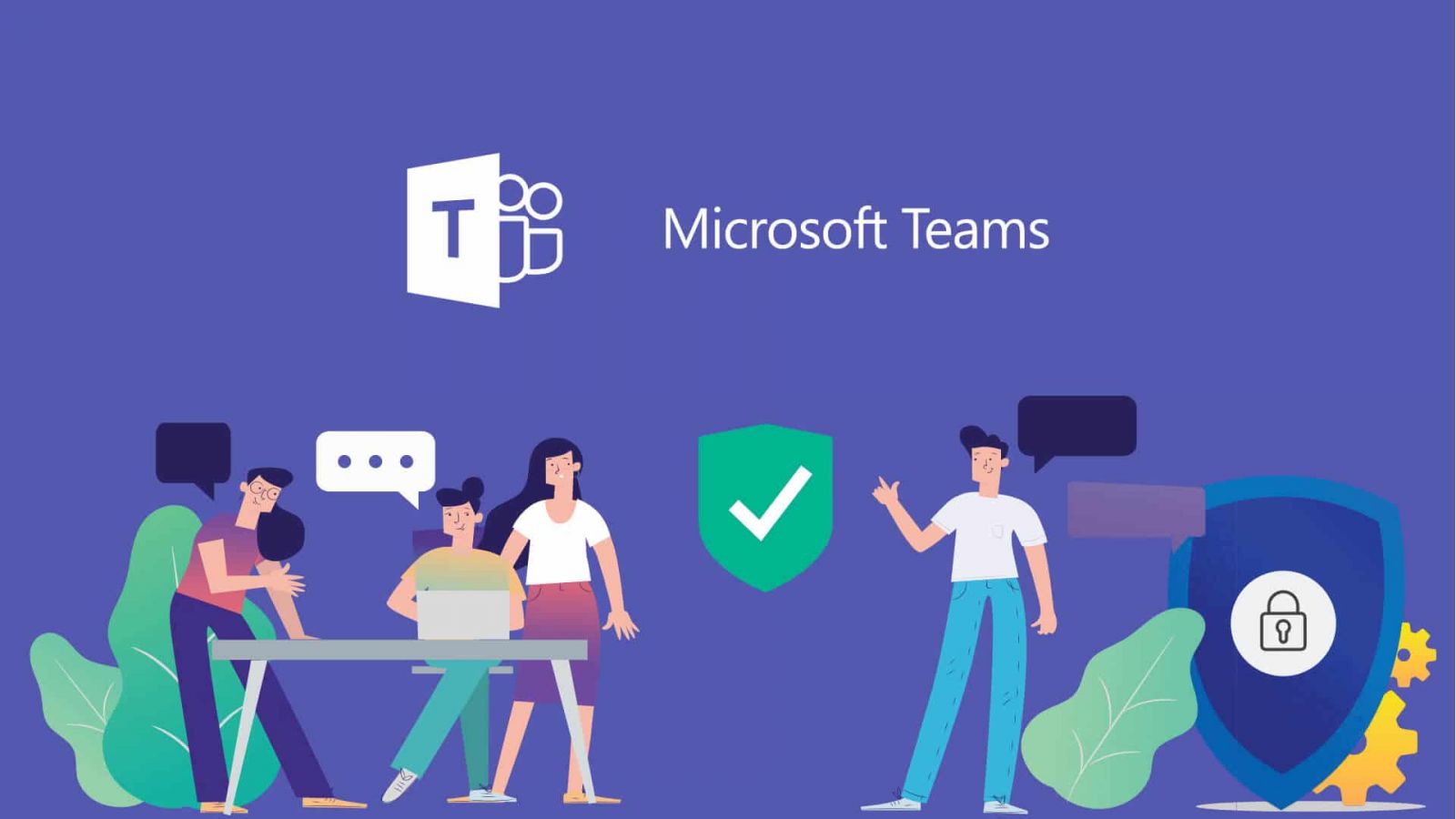
Tutorial MICROSOFT
Training
- Training per docente a Microsoft Teams
- Training per gli amministratori di Teams
- Formazione utenti finali
- Microsoft Teams per IT
- Microsoft Teams Security and Compliance
- Da Skype a Microsoft Teams
- Strumenti per l'adozione
Riunioni e chiamate
- Riunioni e chiamate in Teams
- Creare riunioni immediate
- Pianificare riunioni
- Pianificare i Teams meeting in Outlook
- Ruoli all’interno di una riunione
- Partecipare ad una riunione
- Registrazione delle riunioni in Microsoft Teams
- Utilizzo della Whiteboard durante una riunione
- Configurare condivisione desktop
Live event
Team e canali
- Panoramica Team e canali
- Creare Team e canali
- Creare canali privati
- Aggiungere membri al Team
- Creare un codice per far partecipare gli utenti ad un team
- Assegnare proprietari e membri al team
- Condividere file in Teams
- Usare le schede in Teams
- Riunioni di Microsoft teams su browser non supportati
Utenti guest
FAQ
- Limiti e specifiche per Microsoft Teams
- Security and compliance
- Modelli di identità ed autenticazione
- Gestire la moderazione del canale in Teams
- Utilizzare la whiteboard in Microsoft Teams
- Accessibilità in Microsoft Teams
- Interoperabilità di Microsoft Teams e Skype
- Licenze per componenti aggiuntivi
- Governance dei Team
- Integrazione di Moodle
- Gestire l’accesso esterno
- Gestire le impostazioni delle riunioni
- Gestire i criteri delle riunioni
- Personalizzare inviti alle riunioni
- Disattivare i commenti degli studenti in un team di classe
- Entrata e uscita partecipanti
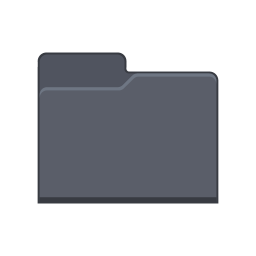 DOCENTI
DOCENTI